


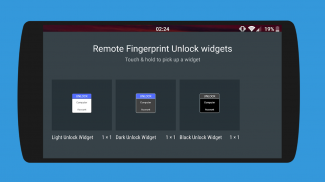
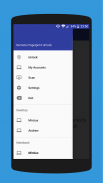
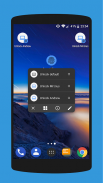
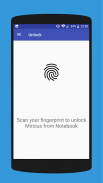
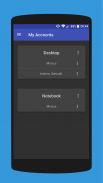

Descrição de Remote Fingerprint Unlock
Remotely and securely unlock your Windows PC using your Android’s fingerprint sensor.
For the application to work, you need to install the Fingerprint Credential Provider module on your Windows PC (Windows Vista/7/8/10). You can download it here: http://bit.ly/2Q4YoUP
The module only runs when the logon screen is active, so, in order to connect your computer, add an account, etc., simply lock your computer (Windows Key + L, or from the Start Menu).
How to use the app:
Firstly, be sure that you have installed the Windows module found at the link above.
Go to the Scan menu (making sure that your computer is on the logon screen) and pull to refresh (uses Wi-Fi) or press the add button and use the preferred method of unlocking.
Select your computer and press Save.
Now, go to the Accounts menu, tap the 3-dot menu button of the computer and then Add Account. Enter the Windows account that you want to unlock. Use the displayed name exactly as on the lockscreen (case sensitive, including the domain name if using domain account), together with the corresponding password. Scan your fingerprint and press Add.
For PRO users: to select one of the added accounts as default, tap on the 3-dot menu button then select Set As Default.
To configure a computer, tap on the 3-dot menu button of that computer.
For PRO users: to enable Wake on Lan, go to the computer's configuration menu and enable Send WoL Packet. Make sure the MAC address is correct!
You’re now all set! Go to the Unlock menu and scan your fingerprint. You should now see your computer unlocked.
Features:
• Log-into/Unlock an account
• Simple, user-friendly UI
• Secure
• Local/Microsoft/Domain* accounts support
• Light/Dark/Black (AMOLED-friendly) UI themes
• Local network/Bluetooth/Wi-Fi Tethering/USB Tethering support
* 1.2.0 version of the Windows module required. Usage: when adding an account using the Android app, simply add the full name of the account, including the domain, separated by a slash ( ‘\’ ). For example: test\account.name
PRO features:
• Ads removal
• Unlimited computers and accounts per computer
• Wake-On-Lan
• Unlock widgets
• Launcher shortcuts
• More planned features
Please be sure to read the F.A.Q. for the steps required to set up computers, accounts and WoL or for any other tips that may help you troubleshoot any problem that you may encounter: http://bit.ly/2N9bzFV
Being built with security in mind, the app:
• Can be safely be used on a public network –all sent data is encrypted.
• Encrypts the stored information in the user’s computer using a unique key that identifies the app installation.
• Does not store any password in the Android app.
• Prevents attackers from also gaining access to your computer – if an attacker knows your PIN and adds his own fingerprint, the app is immediately notified and automatically invalidates its own key, which makes the stored private app information lost forever.
Future updates:
• Locking a computer (up next!)
• Linux support (planned after lock feature)
Be sure to allow incoming and outgoing traffic (both TCP and UDP) in your firewall for the LogonUI.exe process found in C:\Windows\System32. You will be asked at the installation if you want this done automatically for you if you are using Windows Firewall.
Please check the F.A.Q. for more troubleshooting tips and questions or send me an email if you have any questions regarding the app.
Desbloqueie remotamente e com segurança o seu PC com Windows usando o sensor de impressão digital do seu Android.
Para que o aplicativo funcione, você precisa instalar o módulo Fornecedor de Credenciais de Impressão Digital no seu PC com Windows (Windows Vista / 7/8/10). Você pode fazer o download aqui: http://bit.ly/2Q4YoUP
O módulo é executado apenas quando a tela de logon está ativa; portanto, para conectar seu computador, adicionar uma conta, etc., basta bloquear o computador (tecla Windows + L ou no menu Iniciar).
Como usar o aplicativo:
Primeiramente, certifique-se de ter instalado o módulo Windows encontrado no link acima .
Vá para o menu Digitalizar (verifique se o computador está na tela de logon) e puxe para atualizar (usa Wi-Fi) ou pressione o botão Adicionar e use o método preferido de desbloqueio.
Selecione seu computador e pressione Salvar.
Agora, vá para o menu Contas, toque no botão de menu de três pontos do computador e, em seguida, em Adicionar conta. Digite a conta do Windows que você deseja desbloquear. Use o nome exibido exatamente como na tela de bloqueio (diferencia maiúsculas de minúsculas, incluindo o nome do domínio se estiver usando uma conta de domínio), juntamente com a senha correspondente. Digitalize sua impressão digital e pressione Adicionar.
Para usuários PRO: para selecionar uma das contas adicionadas como padrão, toque no botão do menu de 3 pontos e selecione Definir como padrão.
Para configurar um computador, toque no botão de menu de três pontos desse computador.
Para usuários PRO: para ativar o Wake on Lan, vá ao menu de configuração do computador e ative Enviar pacote WoL. Verifique se o endereço MAC está correto!
Agora você está pronto! Vá para o menu Desbloquear e digitalize sua impressão digital. Agora você deve ver seu computador desbloqueado.
Recursos:
• Entrar / desbloquear uma conta
• Interface do usuário simples e amigável
• Seguro
• Contas locais / Microsoft / Domínio * suportam
• Temas de UI claro / escuro / preto (compatível com AMOLED)
• Rede local / Bluetooth / Wi-Fi Tethering / Suporte USB Tethering
* É necessária a versão 1.2.0 do módulo Windows. Uso: ao adicionar uma conta usando o aplicativo Android, basta adicionar o nome completo da conta, incluindo o domínio , separado por uma barra (" \ "). Por exemplo: test \ account.name
Recursos PRO:
• remoção de anúncios
• Computadores e contas ilimitados por computador
• Wake-On-Lan
• Desbloquear widgets
• Atalhos do iniciador
• Mais recursos planejados
Leia as Perguntas frequentes para ver as etapas necessárias para configurar computadores, contas e WoL ou quaisquer outras dicas que possam ajudá-lo a solucionar qualquer problema que possa encontrar: http://bit.ly/2N9bzFV
Sendo construído com a segurança em mente, o aplicativo:
• Pode ser usado com segurança em uma rede pública - todos os dados enviados são criptografados.
• Criptografa as informações armazenadas no computador do usuário usando uma chave exclusiva que identifica a instalação do aplicativo.
• Não armazena nenhuma senha no aplicativo Android.
• Impede que os invasores também obtenham acesso ao seu computador - se um invasor conhece seu PIN e adiciona sua própria impressão digital, o aplicativo é imediatamente notificado e invalida automaticamente sua própria chave, o que faz com que as informações armazenadas do aplicativo privado sejam perdidas para sempre.
Atualizações futuras:
• Bloqueando um computador (a seguir!)
• Suporte ao Linux (planejado após o recurso de bloqueio)
Certifique-se de permitir o tráfego de entrada e saída (TCP e UDP) no firewall para o processo LogonUI.exe encontrado em C: \ Windows \ System32. Você será solicitado na instalação se deseja fazer isso automaticamente se estiver usando o Firewall do Windows.
Verifique o F.A.Q. para obter mais dicas e perguntas sobre solução de problemas ou envie-me um e-mail se tiver alguma dúvida sobre o aplicativo.








